
Kada kupujemo prijenosno računalo ili radnu površinu od Applea, sigurni smo da ćemo moći sve, međutim kada radnu površinu spojimo na izvor napajanja vanjski video Poput televizora ili projektora, ne možemo lako i brzo zatamniti zaslon glavne opreme.
Isto se događa kada AirPlay radimo s našim Apple TV-om. Dok smo aktivni s AirPlayom, zaslon stolnog računala također vidi istu stvar.
Zbog toga vam danas donosimo rješenje putem aplikacije treće strane. Riječ je o aplikaciji nijanse. Kada instaliramo aplikaciju, ona se ne instalira u mapu aplikacija, već je smještena na ploči System Preferences (Postavke sustava). Kad mu pristupite, vidjet ćemo da postoji gumb s riječju "start". Kada kliknete na nju, aplikacija traži povezane zaslone i prigušuje ih kao da nosite sunčane naočale. Možemo podesiti prigušeno, ali ne možemo potpuno isključiti svjetlinu.
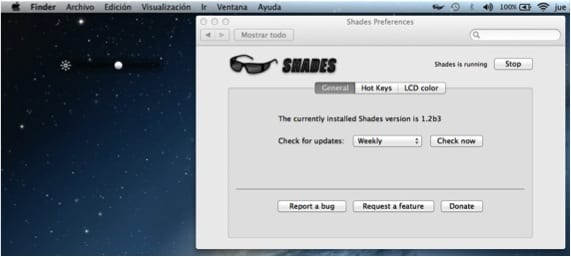
Pa, kao što vidite, ovo je jedna od opcija koju vam predstavljamo kako biste, na primjer, kontrolirali ovaj problem prilikom povezivanja vanjskog monitora s iMac-om. Ako znate bilo koji drugi način da to učinite, ne ustručavajte se komentirati na dnu ovog posta.
Više informacija - [Video] OS X Mavericks spojen na više monitora
Izvor - nijanse